
Souvenez-vous de l’époque où, pour regarder un film, vous deviez vous rendre dans un magasin de location de vidéos pour obtenir le film que vous vouliez regarder, ou acheter ces films en solde pour 4,99 $ ? Eh bien, cette époque est révolue. Aujourd’hui, pour regarder une vidéo, il vous suffit de vous connecter à votre compte Netflix, Hulu ou Amazon Prime pour choisir les films ou les émissions de télévision et commencer à les regarder immédiatement sans sortir de chez vous.
Mais pendant ces années, vous avez fini par accumuler une grande collection de DVD et de Blu-Ray avec vos films et émissions de télévision préférés qui font maintenant partie de votre stockage. Tout à coup, la nostalgie s’installe et vous vous souvenez de tous les coffrets DVD en édition collector limitée que vous possédez. Vous voulez les regarder, mais vous n’êtes pas sûr que votre Smart TV soit compatible avec votre ancien lecteur DVD.
Ce post vous montrera comment connecter un lecteur DVD à une smart TV afin que vous puissiez regarder votre collection de DVD. Commençons.
Vérifiez votre lecteur DVD pour voir quelles sont les connexions vidéo qu’il possède.
Avant de faire quoi que ce soit, assurez-vous de vérifier votre lecteur DVD afin de savoir avec quels types de connexions vidéo il est livré. Si vous avez acheté le lecteur DVD il n’y a pas si longtemps, il est probablement livré avec une sortie HDMI. Si c’est le cas, suivez ces étapes pour le connecter à votre téléviseur.
- Connectez un côté d’un câble HDMI à l’arrière du lecteur DVD.
- L’autre côté du câble HDMI le connecte à une entrée disponible sur votre téléviseur.
- Mettez le lecteur DVD en marche et, à l’aide de la télécommande du téléviseur, sélectionnez l’entrée correspondante.
- À ce stade, vous devriez voir le logo du lecteur DVD sur l’écran de votre téléviseur.
Si vous n’avez pas de lecteur DVD et que vous devez vous en procurer un, assurez-vous d’en acheter un qui est livré avec une sortie vidéo HDMI, de cette façon, vous pourrez le connecter directement à votre téléviseur intelligent.

Au cas où vous auriez encore un vieux lecteur DVD, mais qu’il ne dispose pas d’une connexion de sortie vidéo HDMI, vérifiez l’arrière de celui-ci pour voir quel type de connexion est disponible.
La plupart des anciens lecteurs DVD ont une sortie vidéo composite et une sortie vidéo en composantes. Utilisez l’image ci-dessous pour vous aider à déterminer le type de connexion dont il dispose. Après avoir déterminé le type de connexion, continuez à lire pour apprendre comment connecter votre lecteur DVD à une Smart TV.
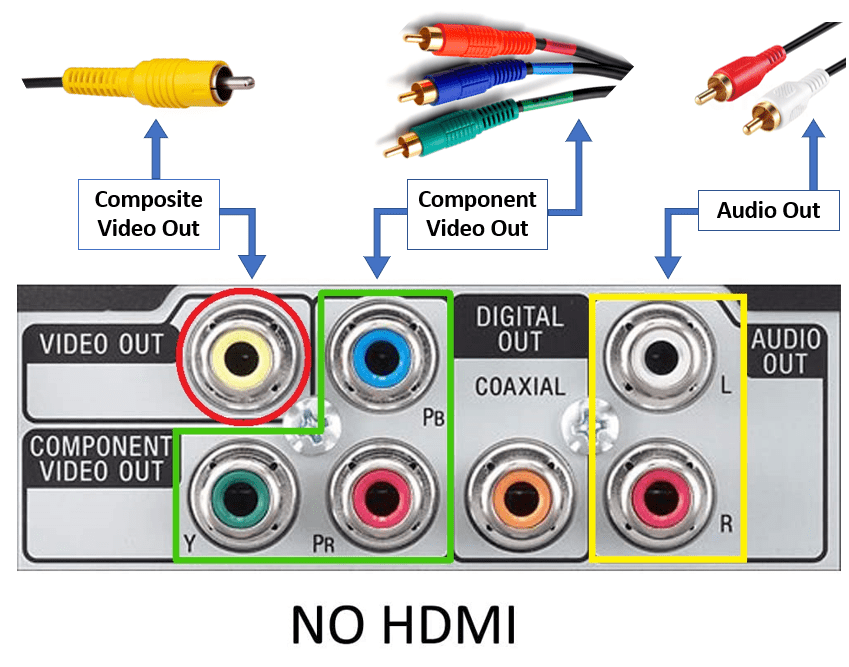
Vérifiez si votre téléviseur intelligent possède une entrée vidéo composite ou en composantes
La plupart des téléviseurs intelligents jusqu’à 65 pouces comprennent toujours une entrée vidéo composite. Si c’est le cas, à l’arrière du téléviseur, vous devriez voir un connecteur RCA jaune, qui correspond à un signal vidéo analogique. Il comprend également un signal d’entrée stéréo pour l’audio, qui dispose de connecteurs RCA blanc et rouge. Parfois, au lieu de connecteurs RCA pour la connexion audio, on utilise un connecteur jack audio stéréo de 3,5 mm. L’image ci-dessous est pour votre référence.
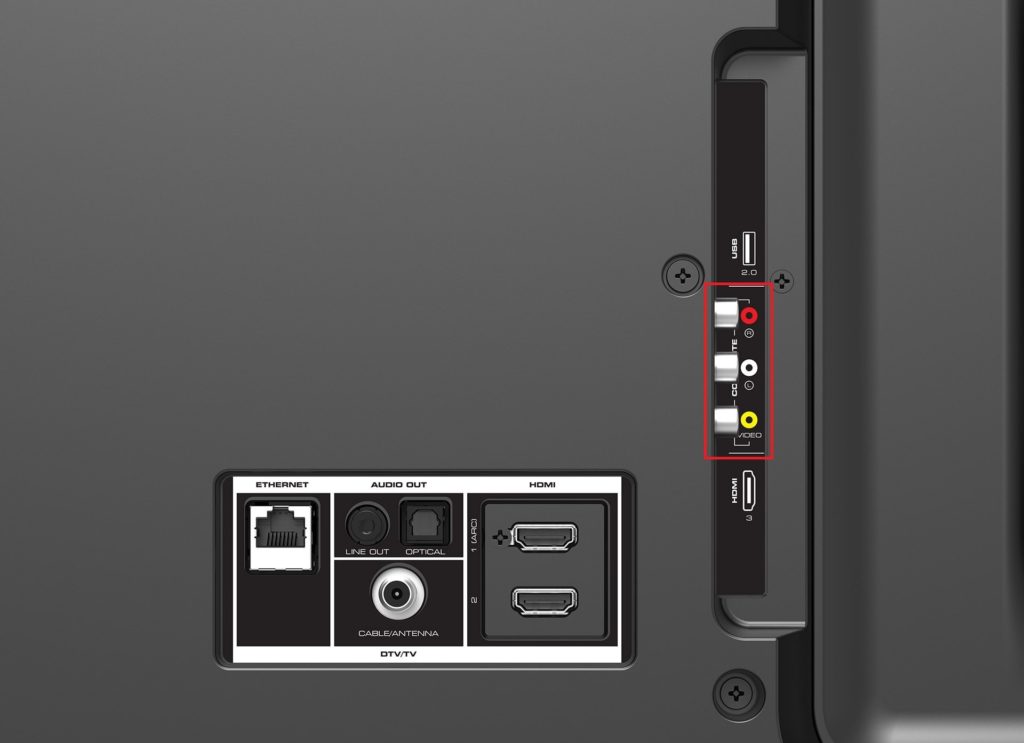
Si votre téléviseur est équipé d’une vidéo composite, suivez ces étapes pour connecter le lecteur DVD au téléviseur :
- Connectez le câble vidéo composite (RCA jaune) au lecteur DVD.
- Puis, connectez les câbles RCA audio blanc et rouge aux connecteurs correspondants à l’arrière du lecteur DVD.
- Prenez l’autre côté du câble composite et des câbles audio et connectez-les à votre téléviseur.
- Mettez le lecteur DVD en marche et sélectionnez le canal d’entrée sur le téléviseur.
- Vous devriez voir le logo du lecteur DVD sur l’écran du téléviseur.
Dans certains cas, le téléviseur est livré avec une entrée vidéo en composantes, qui est également un signal vidéo analogique divisé en trois signaux distincts. Chaque signal est envoyé par un câble RCA différent, un vert, un bleu et un rouge.
Ce type de connexion vidéo offre une meilleure qualité de signal que la vidéo composite. L’audio arrive sous la forme d’un signal distinct. Il s’agit généralement d’un connecteur RCA blanc et rouge ou d’un petit connecteur jack audio de 3,5 mm. Consultez l’image ci-dessous à titre de référence.

Si votre téléviseur est équipé de la vidéo en composantes, suivez les étapes suivantes pour connecter le lecteur DVD au téléviseur :
- Connectez le câble vidéo en composantes (RCA vert, bleu, rouge) au lecteur DVD.
- Puis, connectez les câbles RCA audio blanc et rouge aux connecteurs correspondants à l’arrière du lecteur DVD.
- Prenez l’autre côté du câble vidéo composant et des câbles audio et connectez-les à votre téléviseur.
- Mettez le lecteur DVD en marche et sélectionnez le canal d’entrée sur le téléviseur.
- À ce stade, vous devriez voir le logo du lecteur DVD sur l’écran du téléviseur.
Note : si vous devez acheter un câble vidéo en composantes, assurez-vous de vous procurer également un câble audio RCA à RCA, car vous en aurez besoin pour envoyer le signal audio au téléviseur.
Que faire si ma Smart TV n’a pas d’entrée vidéo composite ou composante
Au fur et à mesure que le temps passe, les fabricants de téléviseurs éliminent les connexions vidéo analogiques, car à mesure que la résolution vidéo augmente à 4k et 8k, il n’y a aucun intérêt à dégrader l’expérience de qualité vidéo en utilisant des signaux analogiques tels que composite et composante qui ne peuvent fournir que des vidéos de faible qualité. Malgré tout, si vous avez une collection de DVD et que vous souhaitez la regarder sur votre grand écran, votre téléviseur intelligent, vous devriez pouvoir le faire.
Ce dont vous auriez besoin pour convertir le signal vidéo analogique en numérique est un convertisseur composite vers HDMI ou un convertisseur composant vers HDMI (liens vers Amazon). Si votre lecteur DVD est livré avec les deux types de connexions, je vous recommande d’opter pour le convertisseur composante vers HDMI car il peut sortir un signal vidéo HD 1080p.
La vidéo composite peut fournir une résolution allant jusqu’à 704×480 (480i). Vous avez besoin d’une résolution de 1920×1080 (1080p) pour obtenir une expérience vidéo décente sur votre Smart TV. Ce que fait le convertisseur, c’est d’augmenter la résolution à 1080p pour que la qualité de la vidéo ait l’air meilleure.
Les connexions vidéo composite délivrent des résolutions de 480p, 576p,720p et 1080p. C’est pourquoi il est recommandé d’utiliser la composante plutôt que la composite, car de cette façon, le convertisseur fait un meilleur travail lors de la mise à l’échelle de l’image vidéo. Le résultat est une meilleure qualité vidéo.
Veuillez garder à l’esprit que même si vous obtenez un signal vidéo 1080p upscalé à partir du convertisseur, la qualité vidéo pourrait ne pas être la meilleure, et ne devrait jamais être comparée aux formats vidéo HD actuels. La raison en est que la résolution standard des DVD est de 720×480 pixels pour le NTSC et de 720×576 pixels pour le PAL en format 4:3 ou 16:9.
Une autre chose à garder à l’esprit est que ces convertisseurs ne sont que des convertisseurs à sens unique, ce qui signifie qu’ils peuvent passer de l’analogique au numérique mais pas l’inverse.
Suivez ces étapes pour connecter un lecteur DVD à une Smart TV en utilisant un convertisseur composant vers HDMI. Utilisez l’image ci-dessous pour votre référence.
- Connectez les câbles vidéo composante ou composite et les câbles audio (RCA blanc et rouge) à l’arrière de votre DVD.
- Prenez l’autre côté des câbles, 5 au total, et connectez-les à l’endroit correspondant sur le convertisseur vidéo.
- Utilisez un câble HDMI pour connecter le boîtier de conversion à la télévision.
- Veillez à brancher le convertisseur à la prise de courant et à l’allumer. Dans certains cas, le convertisseur comme celui que nous recommandons dans ce post n’apporte pas d’adaptateur électrique ; mais il est livré avec un câble USB pour l’alimenter. Si votre téléviseur a un port USB qui délivre de l’énergie, vous pouvez le connecter là, sinon, utilisez simplement un adaptateur d’alimentation 5VDC recyclé provenant d’un vieux téléphone portable.
- Mettez le lecteur DVD en marche et utilisez la télécommande de votre téléviseur pour sélectionner le bon canal d’entrée.
- À ce stade, vous devriez voir le logo du DVD sur l’écran de la télévision.

Pensées finales
Suivre les étapes faciles présentées dans cet article va vous aider à connecter votre DVD, Xbox 360, PS2, ou tout autre appareil plus ancien que vous avez à votre Smart TV.
Veuillez vous assurer d’avoir tous les câbles dont vous avez besoin à portée de main et si vous ne les avez pas, vous pouvez utiliser les liens fournis pour les acheter sur Amazon.